
Geschrieben von Laszlo
Aktualisiert am
3. August 2022
·
09:32
Wie beantragst du eine 3-Jahre-Garantie auf deinen Epson Drucker?
Einige Epson EcoTank-Drucker haben eine 3-jährige Garantie, nachdem du dich dafür registriert hast. Infolgedessen hast du nicht die standardmäßige 2-Jahres-Garantie, sondern ein zusätzliches Jahr Garantie. Nachfolgend zeigen wir dir, wie du den Drucker in 3 Schritten registrierst. Hinweis: Melde dich innerhalb von 30 Tagen nach dem Kauf für diese Garantie an, andernfalls läuft die Aktion ab.
Garantie registrieren
Melde dich innerhalb von 30 Tagen nach dem Kauf für die Garantie an. Die Garantie für den Epson-Drucker erhältst du über die Epson-Aktionsseite. Hier füllst du alle Informationen in 3 Fenstern aus, wodurch du Anspruch auf das zusätzliche Garantiejahr hast. Es umfasst die folgenden Schritte:
- Gib deine persönlichen Daten ein.
- Wähle das richtige Produkt aus und gib die Kaufdetails ein.
- Reiche den Antrag ein.

Schritt 1: Gehe zur Aktionsseite
Auf der Aktionsseite von Epson kannst du die 3-Jahre-Garantie beantragen. Du wirst direkt zur Registrierungsseite weitergeleitet, auf der du deine persönlichen Daten wie Name, Adresse und E-Mail-Adresse angibst. Wohnst du nicht in Deutschland? Du kannst das Land im Fenster ganz einfach ändern. Kreuze nach dem Ausfüllen des Formulars auf jeden Fall die ersten beiden Kästchen an. Wenn du weitere Informationen erhalten möchtest, kannst du auch das dritte Kästchen ankreuzen. Klicke anschließend auf „Produkt hinzufügen“, um zum nächsten Bildschirm zu gelangen.
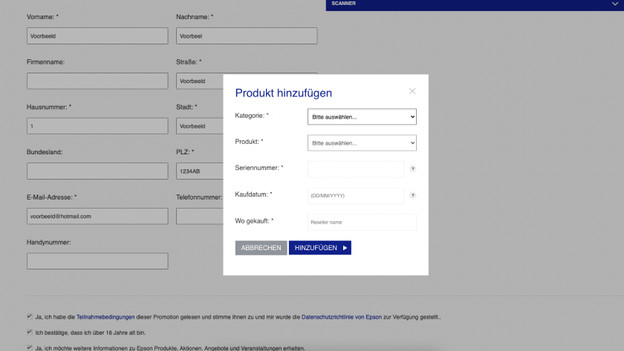
Schritt 2: Produkt hinzufügen
Auf diesem Bildschirm registrierst du den Drucker. Fülle die folgenden Felder aus:
- Kategorie (hier „Tintenstrahldrucker“ auswählen)
- Produkt (wähle hier deinen bestimmten Drucker aus)
- Seriennummer (gib die Nummer unter dem Barcode des Aufklebers ein)
- Kaufdatum (das Datum, an dem du das Produkt gekauft hast)
- Wo gekauft (gib „Coolblue“ ein)
Dieses Fenster ist jetzt vollständig. Klicke auf „Hinzufügen“, um fortzufahren.
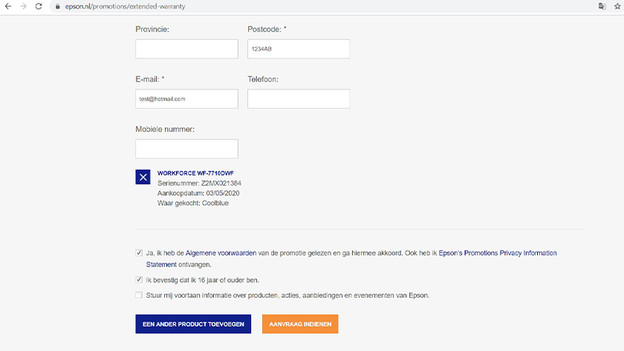
Schritt 3: Antrag einreichen
Im letzten Schritt gibst du keine weiteren Informationen ein. Unter dem Eingabefeld „Handynummer“ siehst du zusammengefasst, für welchen Drucker du die Garantie beantragst. Überprüfe diese Angaben zur Sicherheit, bevor du mit dem letzten Schritt fortfährst: Klicke auf „Antrag einreichen“. Überprüfe nach diesem Schritt, ob du eine Bestätigung von Epson an deine angegebene E-Mail-Adresse erhalten hast. Hast du sie bekommen? Dann gilt für deinen Epson-Drucker die erweiterte Garantie.
Artikel von Laszlo
Drucker-Experte.
